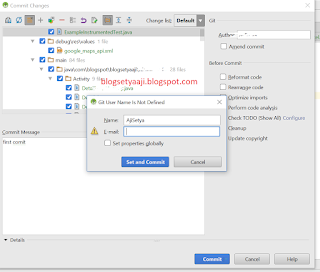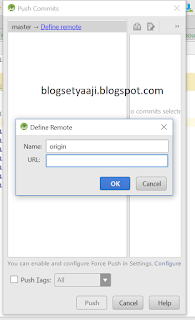Hai sobat, setelah sekian lama tidak posting, kali ini saya akan melanjutkan artikel saya seputar pemrograman android. Pada artikel sebelumnya saya telah menjelaskan bagaimana Menggabungkan project android menggunakan Navigation Drawer. Dan kali ini saya akan jelaskan bagaimana mengupload project android studio ke Bitbucket menggunakan GIT.
Bitbucket adalah layanan web hosting untuk menyimpan source code dan pembangunan project bersama. Bitbucket menawarkan akun komersial gratis dengan kapasitas repository tak terbatas. Yang dibatasi akun repository gratis adalah jumlah ornag yang dapat masuk dalam repository tersebut (tim project). Bitbucket banyak digunakan untuk mengkode dan peninjauan kode. Bitbucket mendukung fitur sebagai berikut:
- Tarik permintaan dengan peninjauan kode dan komentar
- Pipa Bitbucket
- 2 langkah verifikasi dan kewajiban untuk melakukan dua langkah verifikasi
- Daftar IP aman
- Cek penggabungan
- Pencarian Kode (Alpha)
- Git Large File Storage (LFS)
- Dokumentasi, termasuk membuat berkas README dalam berbagai format berkas seperti Markdown
- Pelacakan masalah
- Wiki
- Situs statis yang di-host di Bitbucket Cloud: website statis memiliki domain bitbucket.io di URL mereka
- Add-ons dan integrasi
- REST API untuk membangun aplikasi pihak ketiga yang dapat menggunakan bermacam-macam bahasa pemrograman
- Cuplikan kode yang memungkinkan pengembang untuk berbagi segmen kode atau berkas
- Mirroring yang pintar
Bitbucket adalah hosting berbasis web yang dapat digunakan untuk membuat project bersama dan menyimpan source code dalam tim tanpa saling tumpang tindih. Bitbucket memiliki fitur sendiri untuk tiap-tiap bagian harganya yaitu gratis, standart dan premium.
Untuk layanan gratis dari Bitbucket adalah penyimpanan source code atau project gratis secara private dan tak terbatas, hanya saja untuk jumlah tim dibatasi 5 orang per tim. Layanan standart yaitu $2/bulan/user mulai dari $10/bulan dan layanan premium yaitu $5/bulan/user mulai dari $25/bulan. Tentu kedua layanan standar dan premium memiliki fitur tambahan yaitu user yang lebih banyak, akses dari IP tertentu, 2 langkah verifikasi, IP whitelisting dan masih banyak lagi. Untuk layanan dan harga pada Bitbucket bisa sobat lihat di sini
Baca juga "Membuat Login Register Session Aplikasi Android menggunakan Android Studio dan MySQL"
Untuk layanan gratis dari Bitbucket adalah penyimpanan source code atau project gratis secara private dan tak terbatas, hanya saja untuk jumlah tim dibatasi 5 orang per tim. Layanan standart yaitu $2/bulan/user mulai dari $10/bulan dan layanan premium yaitu $5/bulan/user mulai dari $25/bulan. Tentu kedua layanan standar dan premium memiliki fitur tambahan yaitu user yang lebih banyak, akses dari IP tertentu, 2 langkah verifikasi, IP whitelisting dan masih banyak lagi. Untuk layanan dan harga pada Bitbucket bisa sobat lihat di sini
Layanan dan harga yang ditaawarkan Bitbucket
Mungkin sobat agak kesusahan untuk membangun project secara tim dengan manual seperti menggabungkan project yang dilakukan si A dan si B. Nah di sini sobat bisa menggunakan layanan Bitbucket untuk mengembangkan atau mengelola project secara tim. Hal ini disebut Version Control System yang berfungsi untuk menggabungkan pekerjaan programmer dalam satu tim.
Untuk bisa berkolaborasi atau bekerja sama antar programmer, dulu kita menggunakan cara manual yaitu copas ke komputer satu ke komputer lainya. Sekarang kita bisa mengunggah project kita ke git seperti github atau bitbucket agar kerja kita lebih efisien dan cepat. Dengan menghubungkan project android atau project lain seperti web php html atau yang lainya ke aplikasi git, maka kita bisa menggabungkan pekerjaan antar programmer menjadi satu tanpa takut ada kesalahan seperti project yang saling tumpang tindih.
Dengan menghubungkan project aplkasi dengan git, kita juga bisa memantau histori dari pekeraan kita. Misal kita memiliki project dengan versi 1. Kemudian setelah dibuat versi ke 2, pengguna lebih menyukai versi yang ke 1. Kita tidak perlu susah membuat ulang menjadi versi 1, kita hanya perlu mengembalikannya ke versi 1 menggunakan aplikasi git.
Untuk menghubungkan project android studio dengan git bitbucket seperti clone, push, pull sangat mudah karena android studio telah menyiapkan tool untuk menghubungkan project android dengan berbagai macam aplikasi git seperti github, gitlab, dan bitbucket.
Sekarang kita masuk ke tahap upload project android studio ke Bitbucket menggunakan GIT. Silahkan sobat ikuti langkah-langkah berikut ini :
Pertama sobat harus memiliki akun Bitbucket telebih dahulu. Jika belum silahkan sobat buka website Bitbucket dan lakukan proses registrasi
Jika Login, selanjutnya masuk ke halaman dashboard Bitbucket.
Buat repository baru dengan nama yang sama dengan project yang ingin dibuat
Selanjutnya, utuk mengunggah project android studio atau project lainya menggunakan aplikasi GIT. Silahkan sobat download aplikasi GIT di website resmintya. Sobat bisa buka di link ini.
Download aplikasi GIT lalu instal seperti biasa
Sekarang buka project android studio milik sobat. Jika project android studio sudah siap,
Kemusian akan muncul jendela pengaturan, sobat pilih GIT
Atur lokasi aplikasi GIT lewat pengaturan aplikasi Android Studio. Buka Project Android Studio sobat kemudina pilih menu File -> Settings. Pada bagian Version Control, pilih menu GIT dan atur lokasi aplikasi GIT seperti gambar berikut, kemudian pilih tombol tes
Sekarang kembali ke project android studio, pada bagian Project Pne, pilih kategori menjadi Project.
Pada folder pertama yaitu project android studio sobat, tambahkan git ke dalam project android studio, klik kanan kemudian pilih Git -> add
Lanjutkan dengan upload project android studio (directory). Caranya dengan klik kanan pada folder project android studio kemudian pilih Git -> Commit Directory
Akan tampil jendela baru yaitu keterangan file yang akan diunggah atau diimport ke Git Bitbucket. Jika ada error atau pemberitahuan seperti ini silahkan sobat pilih commit atau diperbaiki dulu
Selanjutnya akan muncul pesan konfirmasi untuk memasukkan nama dan email pada Git. Silahkan masukkan data sesuai milik sobat lalu pilih set and commit
akan muncul jendela baru lagi yaitu keterangan pus atau unggah ke Git Bitbucket. Pilih Define remote, akan muncul pesan konfirmasi nama dan URL repository.
Sobat buka dashboard repository sobat yang ada di Bitbucket kemudian copy URL repository Bitbucket
Masukkan URL yang ada di Bitbucket ke dalam pesan konfirmasi project android studio.
Selanjutnya aplikasi Android Studio akan memproses file. Jika muncul jendela login Bitbucket seperti gambar dibawah ini, silahkan sobat login
Akan muncul kembali jendela baru yaitu keterangan file yang akan diunggah ke Git Bitbucket. Silahkan sobat pilih PUSH
Oke langkah upload import project Android Studio selesai, sobat bisa cek di web repository Bitbucket milik sobat. 😄
Kemudian jika ada perubahan pada project android studio seperti menambah file baru atau menghapus file, sobat tinggal commit dan push kembali menggunakan menu Commit Changes
Akan muncul jendela pengaturan commit, silahkan sobat tambahkan pesan commit, kemudian pilih Commit and Push
Setelah berhasil, jika kita cek, maka perubahan pada project android studio pada Bitbucket akan tampil seperti berikut ini
Oke seperti itu saja langkah untuk mengunggah atau import project android studio ke Bitbucket. Hal ini sangat berguna jika sobat ingin atau sedang mengerjakan project android studio secara tim.
Sekian artikel tentang Upload Project Android Studio ke Bitbucket Menggunakan Git. Saya harap artikel ini bermanfaat dan membantu sobat yang sedang belajar mengintegrasikan Android Studio, Git, dan Bitbucket.
Jika sobat menyukai artikel ini, silahkan sobat bisa share ke sobat lainya 😊
Sampai jumpa di artikel berikutnya..
Atur lokasi aplikasi GIT lewat pengaturan aplikasi Android Studio. Buka Project Android Studio sobat kemudina pilih menu File -> Settings. Pada bagian Version Control, pilih menu GIT dan atur lokasi aplikasi GIT seperti gambar berikut, kemudian pilih tombol tes
Sekarang kembali ke project android studio, pada bagian Project Pne, pilih kategori menjadi Project.
Pada folder pertama yaitu project android studio sobat, tambahkan git ke dalam project android studio, klik kanan kemudian pilih Git -> add
Lanjutkan dengan upload project android studio (directory). Caranya dengan klik kanan pada folder project android studio kemudian pilih Git -> Commit Directory
Akan tampil jendela baru yaitu keterangan file yang akan diunggah atau diimport ke Git Bitbucket. Jika ada error atau pemberitahuan seperti ini silahkan sobat pilih commit atau diperbaiki dulu
Selanjutnya akan muncul pesan konfirmasi untuk memasukkan nama dan email pada Git. Silahkan masukkan data sesuai milik sobat lalu pilih set and commit
akan muncul jendela baru lagi yaitu keterangan pus atau unggah ke Git Bitbucket. Pilih Define remote, akan muncul pesan konfirmasi nama dan URL repository.
Sobat buka dashboard repository sobat yang ada di Bitbucket kemudian copy URL repository Bitbucket
Masukkan URL yang ada di Bitbucket ke dalam pesan konfirmasi project android studio.
Selanjutnya aplikasi Android Studio akan memproses file. Jika muncul jendela login Bitbucket seperti gambar dibawah ini, silahkan sobat login
Akan muncul kembali jendela baru yaitu keterangan file yang akan diunggah ke Git Bitbucket. Silahkan sobat pilih PUSH
Oke langkah upload import project Android Studio selesai, sobat bisa cek di web repository Bitbucket milik sobat. 😄
Kemudian jika ada perubahan pada project android studio seperti menambah file baru atau menghapus file, sobat tinggal commit dan push kembali menggunakan menu Commit Changes
Akan muncul jendela pengaturan commit, silahkan sobat tambahkan pesan commit, kemudian pilih Commit and Push
Setelah berhasil, jika kita cek, maka perubahan pada project android studio pada Bitbucket akan tampil seperti berikut ini
Oke seperti itu saja langkah untuk mengunggah atau import project android studio ke Bitbucket. Hal ini sangat berguna jika sobat ingin atau sedang mengerjakan project android studio secara tim.
Sekian artikel tentang Upload Project Android Studio ke Bitbucket Menggunakan Git. Saya harap artikel ini bermanfaat dan membantu sobat yang sedang belajar mengintegrasikan Android Studio, Git, dan Bitbucket.
Jika sobat menyukai artikel ini, silahkan sobat bisa share ke sobat lainya 😊